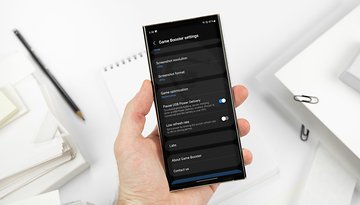Como Adicionar Vários Usuários no Mesmo Smartphone ou Tablet Android
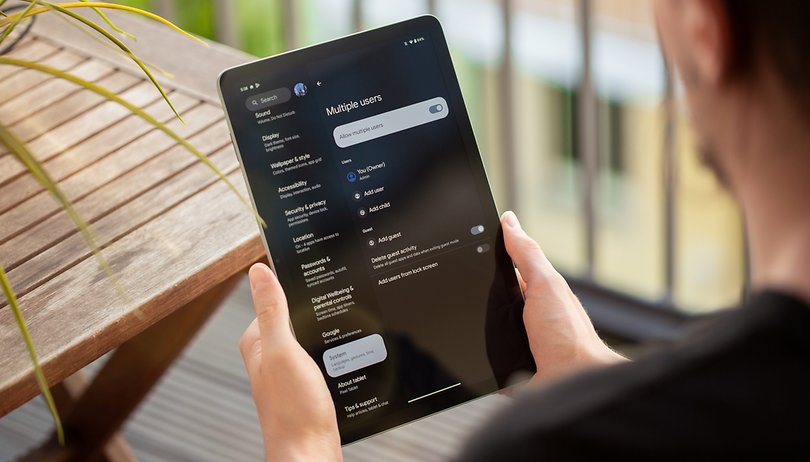

O Android conta com um recurso em que você pode adicionar várias contas em um único dispositivo, seja um smartphone ou tablet. Por meio dessa funcionalidade, é possível separar os seus dados pessoais e de trabalho, com cada um dos perfis tendo seu espaço privado. Quer aprender a fazer isso? Então, confira o guia que o nextpit preparou para você!
Quais são os diferentes tipos de perfis de usuário?
Em dispositivos que executam o Android padrão como sistema operacional, como o Pixel 8 ou Pixel Tablet, é possível escolher entre diferentes tipos de perfis antes de criar um novo usuário ou convidado. Cada um desses perfis conta com suas limitações em relação ao conteúdo e serviços disponíveis.
No entanto, a maioria das marcas de smartphones só oferece um tipo único e padrão de usuário, e em grande parte dos casos você pode adicionar até três contas além da principal e da de convidado.
Convidado
A conta de convidado possui recursos mais básicos e limitados, para um uso rápido e único. Ela também tem suporte para o login em uma conta do Google para acessar aplicativos e serviços como e-mail, ligações e mensagens.
Perfil de usuário
O perfil de usuário conta com funções mais abrangentes, pois possui seu próprio espaço privado a ser configurado, o que vai desde telas iniciais personalizadas até configurações de conta. Também é possível instalar novos aplicativos ou atualizar todos os apps para todos os usuários. No entanto, um proprietário ou administrador pode desinstalar esses novos apps.
Conta
A conta é como um único perfil de usuário pode compartilhar o smartphone ou tablet entre várias outras pessoas. Diversas contas do Google podem ser acessadas sem precisar criar novos usuários, mas todos com acesso ao dispositivo ou ao código de bloqueio pode ver o conteúdo uns dos outros.
Perfil restrito
Já o perfil restrito para tablets permite a seleção de quais aplicativos e conteúdos o convidado ou novo usuário pode acessar. A função está disponível, principalmente, para tablets Android que contam com o recurso de múltiplos usuários.
Usuário infantil
Como o próprio nome sugere, um usuário infantil é uma conta independente que dá aos pais o controle na hora de limitar o tempo de tela e os aplicativos que os filhos podem acessar. Isso acontece por meio do aplicativo Google Family Link.
Como adicionar um novo perfil de usuário no mesmo dispositivo Android
Adicionar um novo usuário ou perfil é um processo bastante simples, o que pode ser feito na tela de bloqueio ou nas configurações. Para que outro usuário tenha acesso, você precisa concluir a configuração do recurso e adicionar uma conta do Google. Testamos a função em um smartphone Pixel, veja o passo a passo:
Como criar um perfil de usuário para diferentes pessoas:
- Vá até as Configurações de seu dispositivo;
- Abra a opção Sistema;
- Escolha Vários usuários ou procure por "usuários" nas configurações;
- Ative a opção Permitir vários usuários;
- Selecione Adicionar usuário;
- Toque no botão Avançar;
- Digite um nome para o novo usuário e toque em Concluído;
- Selecione Mudar para novo usuário;
- Toque em Configurar agora;
- Siga as instruções para configurar o perfil, a acessibilidade e os recursos de segurança.
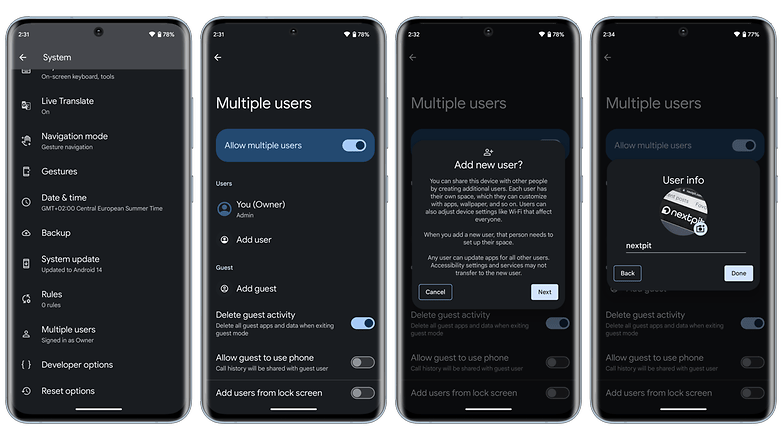
Como adicionar um perfil de convidado
Também há a possibilidade de criar um perfil de convidado em vez de uma conta de usuário. Como explicamos acima, este caso é para um uso rápido e único. A configuração é ainda mais rápida e, geralmente, somente um modo de convidado pode ser criado.
Siga as instruções do passo a passo abaixo:
- Entre nas Configurações do seu dispositivo;
- Abra Sistema;
- Selecione Vários usuários;
- Ative a opção Permitir vários usuários;
- Selecione Adicionar Convidado;
- Selecione Mudar para Convidado.
Como alternar entre usuários
Depois de criar um usuário, ele pode ser acessado e gerenciado nas mesmas configurações, ou ainda por meio de um atalho do menu de configurações rápidas.
Veja o passo a passo de como mudar ou alterar um usuário diretamente da tela inicial do dispositivo:
- Desbloqueie seu smartphone ou tablet;
- Deslize para baixo a partir da parte superior da tela;
- Toque no ícone de usuário na parte inferior do menu de configurações rápidas;
- Selecione a conta de usuário que será usada;
- Digite o PIN ou faça a autenticação biométrica para continuar.
No mesmo painel em que você cria um perfil de usuário, você consegue controlar os diferentes perfis criados. Lá, você pode ativar ou desativar chamadas de voz e SMS, além de gerenciar a ativação de recursos biométricos e fazer exclusões.
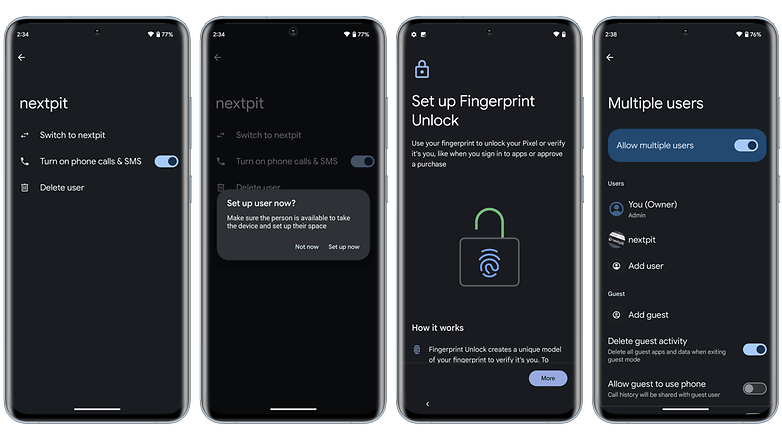
Quais dispositivos Android contam com o recurso?
A disponibilidade do recurso de criar usuário ou convidado depende da marca ou modelo do seu dispositivo Android, e também da versão do sistema operacional. A função pode ser encontrada em smartphones e tablets Android de marcas como Samsung, OnePlus, Oppo e outras. Veja a lista completa:
- Tablets e smartphones Google Pixel;
- Tablets Samsung Galaxy;
- OnePlus;
- Oppo;
- Vivo;
- Realme;
- Nothing Phone;
- Sony Xperia;
- Asus Zenfone e ROG;
- Tecno;
- Motorola;
- Nokia / HMD.
Outras marcas de smartphones e tablets, como a Xiaomi ou Redmi, ainda não têm o recurso em seus dispositivos. Muitos usuários conseguem fazer isso usando o modo de desenvolvedor e ativando a opção de otimização da MIUI, mas fizemos o teste em um Xiaomi 13 Pro e não conseguimos.
O recurso está disponível no seu dispositivo Android? Como você o usa? Queremos saber mais sobre a sua experiência aqui nos comentários!